<script async src="https://pagead2.googlesyndication.com/pagead/js/adsbygoogle.js?client=ca-pub-7302061392394882"
crossorigin="anonymous"></script>
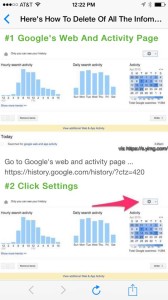 # 1 Web Y Actividad Página de Google
# 1 Web Y Actividad Página de Google
Ir a la web y la actividad de la página de Google … https://history.google.com/history/?ctz=420
a través https://s.yimg.com/
# 2 Haga clic en Configuración
Haga clic en el botón de ajuste en la parte superior derecha ahora.
a través https://s.yimg.com/
# 3 Haga clic en Descargar
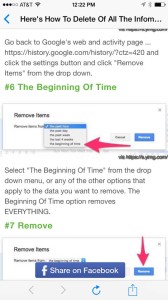 En el menú desplegable, haga clic en Descargar.
En el menú desplegable, haga clic en Descargar.
a través https://s.yimg.com/
# 4 Crear Archivo

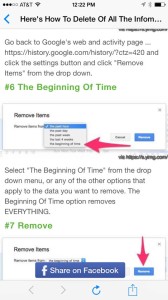 Usted recibirá un pop-up que le dice no descargar su fecha a un ordenador público, porque los datos contienen información sensible. si estás en un equipo privado y desea continuar, pulse el botón "Crear Archivo" en la parte inferior izquierda. Una vez descargado, usted recibirá un enlace para ver sus datos.
Usted recibirá un pop-up que le dice no descargar su fecha a un ordenador público, porque los datos contienen información sensible. si estás en un equipo privado y desea continuar, pulse el botón "Crear Archivo" en la parte inferior izquierda. Una vez descargado, usted recibirá un enlace para ver sus datos.
a través https://s.yimg.com/
# 5 deshacerse de los datos
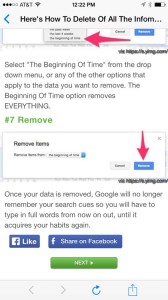 Volver a la web y la actividad de la página de Google … https://history.google.com/history/?ctz=420 y haga clic en el botón de configuración y haga clic en "Eliminar elementos" en el menú desplegable.
Volver a la web y la actividad de la página de Google … https://history.google.com/history/?ctz=420 y haga clic en el botón de configuración y haga clic en "Eliminar elementos" en el menú desplegable.
a través https://s.yimg.com/
# 6 El principio de los tiempos
Seleccione "The Beginning Of Time" en el menú desplegable, o cualquiera de las otras opciones que se aplican a los datos que desea eliminar. El principio de opción Tiempo quita TODO.
a través https://s.yimg.com/
# 7 Quitar
Una vez que se quita sus datos, Google ya no recuerde la búsqueda señales por lo que tendrá que escribir palabras llenas de ahora en adelante, hasta que adquiera sus hábitos de nuevo.
Más...
<script async src="https://pagead2.googlesyndication.com/pagead/js/adsbygoogle.js?client=ca-pub-7302061392394882"
crossorigin="anonymous"></script>





